Instalace pomocí USB připojení
Zařízení a počítač můžete propojit pomocí USB kabelu a nainstalovat ovladač.
Během instalace se konfigurační profil odpovídající modelu tiskárny nastaví automaticky. Dle potřeby můžete konfigurační profil měnit nebo importovat.
Podmínky
Instalace desky volitelného rozhraní USB (pokud je používaným zařízením požadována)
Nastavení funkce výběru jazyka popisu stránky (plug and play) v zařízení (pokud je používaným zařízením požadována)
Nastavte na zařízení možnost [Výběr PDL (Plug and Play)], aby odpovídala vámi používanému ovladači. Podrobné informace o metodě nastavení najdete v příručce k zařízení.
Při spuštění počítače se přihlaste jako uživatel s právy administrátora.
Postupy
1.
Vypněte zařízení.
2.
Spusťte instalační program.
Pokud používáte instalační program stažený z webu:
Dvojklikem rozbalte stažený soubor. Pokud se instalátor po rozbalení nespustí automaticky, dvakrát klikněte na soubor [Setup.exe].
Pokud používáte přiložený CD-ROM:
(1) Vložte CD-ROM do počítače.
Pokud se nezobrazí nabídka CD-ROM, klikněte na tlačítko „Otevřít podrobnosti“.
Spusťte instalační program dle postupu níže.
Pokud se zobrazí zpráva s výzvou k vložení CD-ROM nebo pokud se zobrazí Průzkumník Windows: Spusťte soubor [MInst.exe].
Pokud se nic nezobrazí: Klikněte dvakrát na ikonu CD-ROM.
Pokud výše uvedený soubor [MInst.exe] neexistuje: Spusťte soubor [Setup.exe] ve složce ovladače na disku CD-ROM.
Pokud jste spustili [Setup.exe], přejděte na krok 3.
(2) Pokud se zobrazí obrazovka výběru jazyka, vyberte jazyk → klikněte na [OK].
(3) Na obrazovce nabídky klikněte na [Instalace].
(4) Pokud se zobrazí obrazovka [Výběr typu připojení], vyberte možnost [Připojení USB] → klikněte na [Další].
(5) Na zobrazené obrazovce se ujistěte, že byly vybrány ovladače, které mají být nainstalovány → klikněte na [Instalovat].
(6) Potvrďte obsah dokumentu LICENČNÍ DOHODA NA SOFTWARE FIRMY CANON → klikněte na [Ano].
Vyberte jazyk → klikněte na tlačítko [Další].
4.
Když se zobrazí dokument LICENČNÍ DOHODA NA SOFTWARE FIRMY CANON, potvrďte obsah → klikněte na [Ano].
5.
Vyberte možnost [Připojení USB] → klikněte na tlačítko [Další].
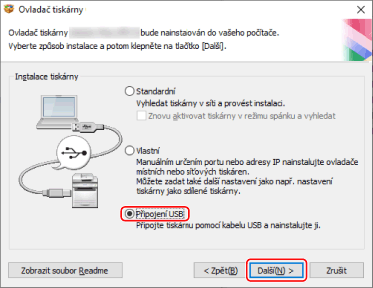
6.
Po zobrazení následující obrazovky připojte zařízení a počítač pomocí USB kabelu → zapněte zařízení.
[Přeskočit]: Pokud je připojení USB v pořádku, můžete na této obrazovce dokončit instalaci bez čekání na automatické dokončení.
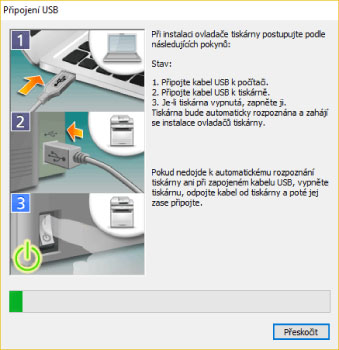
Proveďte instalaci podle pokynů na obrazovce.
Pokud instalace na výše uvedené obrazovce selže, klikněte na tlačítko Otevřít podrobnosti a proveďte požadované operace.
Po provedení následujícího postupu přeinstalujte ovladač.
(1) Propojte zařízení a počítač pomocí USB kabelu → zapněte zařízení.
(2) Klikněte pravým tlačítkem myši na ikonu nabídky Start v systému Windows → z nabídky vyberte [Správce zařízení].
(3) Klepněte pravým tlačítkem myši na cílové zařízení v položce [Další zařízení] → vyberte nabídku pro odinstalování zařízení.
(4) Potvrďte název zařízení.
Canon + <název použitého modelu>
7.
Na obrazovce s informacemi o tiskárně zkontrolujte, zda je konfigurační profil vhodný pro dané zařízení.
[Konfigurační profil] > [Změnit]: Klikněte na toto pouze v případě, že chcete změnit nebo importovat konfigurační profil.
Klikněte na následující možnost „Otevřít podrobnosti“ a proveďte nezbytné operace.
Vyberte konfigurační profil.
Při ručním výběru konfiguračního profilu:
Vyberte profil z nabídky [Výběr konfig. profilu] → klikněte na [OK].
Při importu konfiguračního profilu:
Klikněte na tlačítko [Import] → vyberte soubor s konfiguračním profilem (*.typ) → klikněte na tlačítko [OK].
 DŮLEŽITÉ
DŮLEŽITÉPokud je zařízení připojeno k používanému počítači, nastavte instalační program za normálních okolností tak, aby byl automaticky vybrán konfigurační profil. Pokud počítač nelze k zařízení připojit a informace o zařízení nelze načíst nebo pokud je nutné konfigurační profil přizpůsobit, vyberte konfigurační profil ručně nebo importujte exportovaný profil.
8.
Klikněte na tlačítko [Restartovat] nebo [Konec].
Jestliže nelze získat informace o zařízení během instalace, nastavte tyto informace před tiskem. Během nastavování informací o zařízení můžete zároveň změnit nebo importovat konfigurační profil.